
Sa mionsonraí seo teagaisc simplí Conas a bhaint as an "scair i Skype" earra as an roghchlár comhthéacs Windows 10 comhaid de láimh, ag baint úsáide as an eagarthóir clárlainne gan scriosadh an t-iarratas Skype féin. Dála an scéil, i gcomhthéacs an topaic a bheith suimiúil: conas a chur in eagar an biachláir comhthéacs Windows 10 sa chlár comhthéacs éasca comhthéacs éasca (ach ní sholáthraítear deireadh a chur le "scair i Skype" faoi láthair).
- Conas an roghchlár comhthéacs "Scair-Skype" a bhaint in Eagarthóir na Clárlainne
- Teagasc físeáin
Bain an mhír de chomhthéacs roghchlár comhaid "Comhroinn i Skype" ag baint úsáide as an Eagarthóir Clárlainne
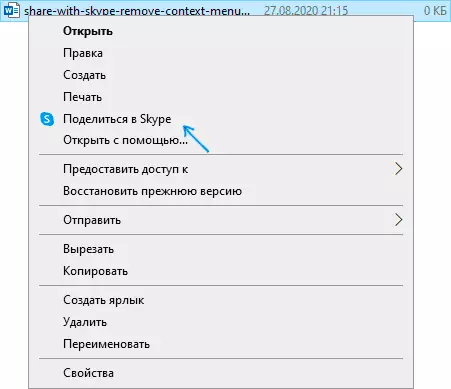
D'fhonn roghchlár neamhriachtanach mír "scair go Skype" a scriosadh, beidh sé go leor chun na céimeanna simplí seo a leanas a dhéanamh:
- Rith an Eagarthóir Clárlainne seo, is féidir leat na heochracha a bhrú Win + R. Ar an méarchlár, cuir isteach regedit. Sa bhfuinneog "Rith" agus brúigh Iontráil.
- San eagarthóir clárlainne, téigh go dtí an rannóg (is féidir leat an cosán a chur isteach go simplí ar an mbarra seolta ag an mbarr) HKEY_LOCAL_MACHINE \ Bogearraí Ranganna Pacáistiú
- Sa chuid seo, faigh an fo-alt a dtosaíonn a ainm leis Microsoft.skypeapp Agus laistigh den alt seo, téigh go dtí an rang fillteán \ {776dbc8d-7347-478C-8D71-79110E12EF49D8}
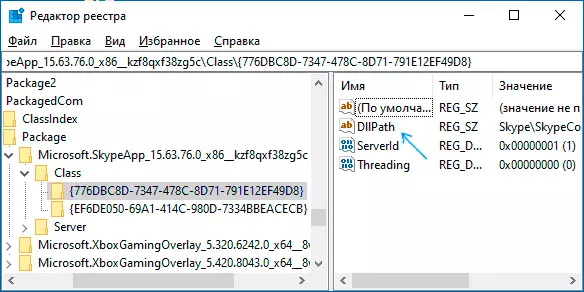
- Tabhair faoi deara an paraiméadar atá ainmnithe Dluantach agus brí Skype skypecontext.dll. Sa phána ceart den eagarthóir clárlainne. Cliceáil an paraiméadar dúbailte agus scrios a luach, ansin cliceáil "OK".
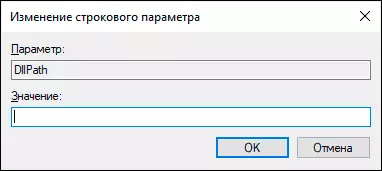
- Modh eile - Cruthaigh coinneán clárlainne_LOCAL_MACHINE Bogearraí Microsoft Windows Bogearraí Microsoft Windows Microsoft Windows Eisínteachtaí Blaosc Blockedi Cuir athróg teaghrán ainmnithe {776dbc8d-7347-478C-8D71-791E12EF49D8}
De ghnáth, tar éis na gníomhartha seo a dhéanamh, níl an t-atosú ar an ríomhaire ag teastáil: cliceáil ar dheis ar aon chomhad, agus feicfidh tú nach dtaispeántar an "scair i Skype" mír a thuilleadh.
Teagasc físeáin
B'fhéidir go mbeadh spéis agat in alt eile le modhanna éagsúla agus fóntais bhreise saor in aisce a ligeann duit é a bhaint as an roghchlár comhthéacs comhad agus fillteán: conas míreanna a bhaint as roghchlár comhthéacs Windows 10.
